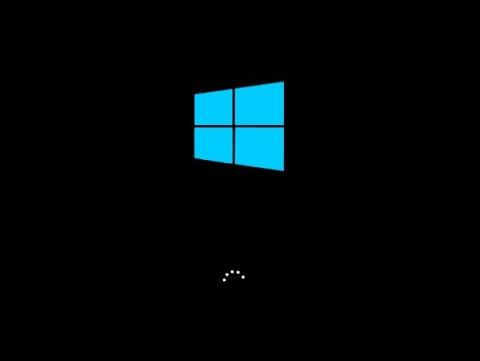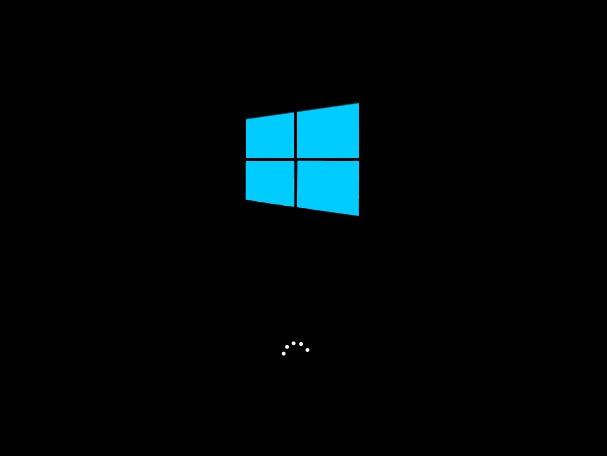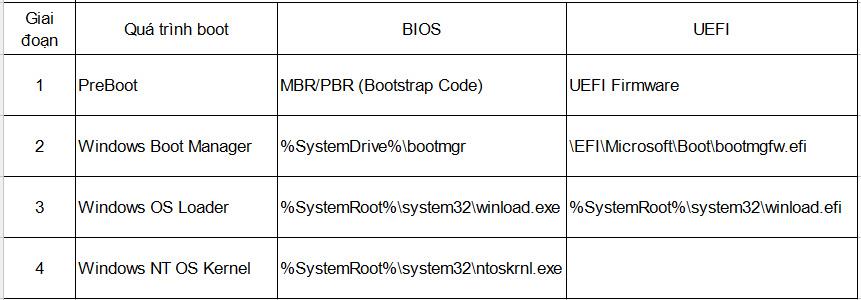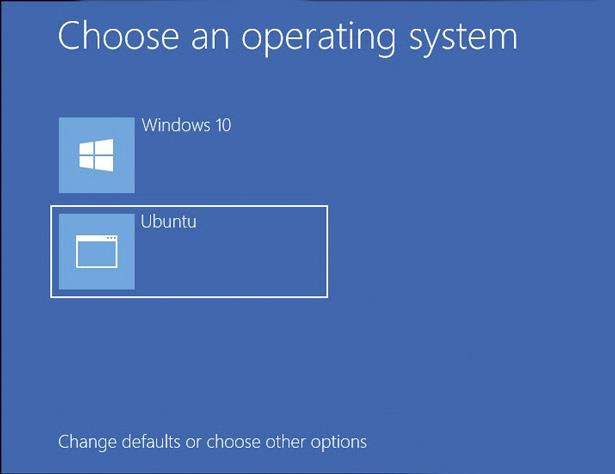Þegar þú ýtir á aflhnappinn á tölvunni byrjar Windows 10 ræsingarferlið í ákveðinni röð. En hvernig gerist þetta ferli, hvað gerist á þessu stutta tímabili sem er aðeins um 30 sekúndur? Greinin hér að neðan mun draga saman allt Windows 10 ræsingarferlið til að hjálpa notendum að skilja þetta ferli betur.
Í BIOS kerfum mun Windows 10 ræsingarferlið byrja frá POST og lýkur með því að hlaða Windows OS Loader eða Kernel. Nánar tiltekið er það skipt í 4 meginþrep:
1. Preboot
2. Windows Boot Manager
3. Windows OS Loader
4. Windows NT OS kjarni
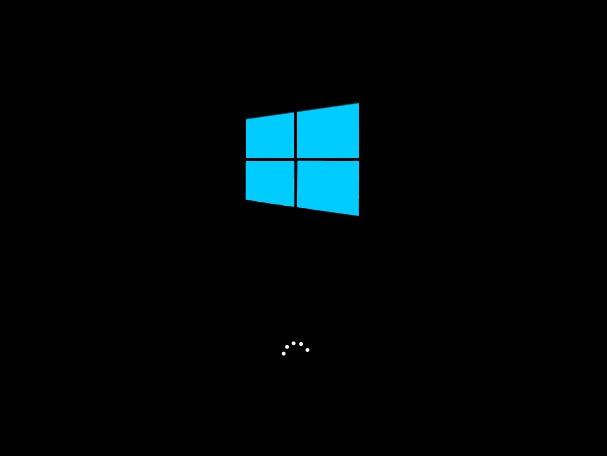
Fjögur stig ræsiferlisins innihalda (eftir því hvort kerfið notar Legacy BIOS eða UEFI, verða skráarslóðir og niðurhalsskrár mismunandi):
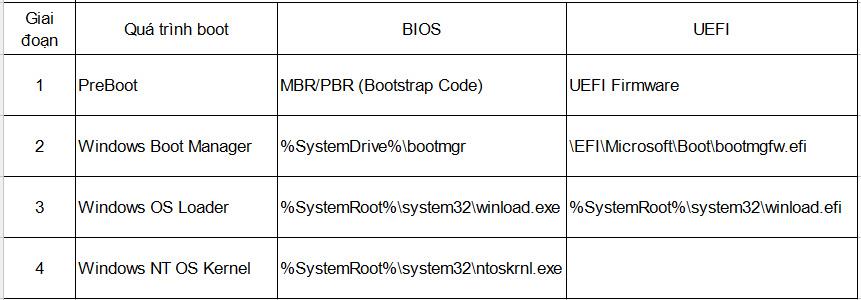
1. PreBoot : Allar stillingar í fastbúnaðinum verða hlaðnar upp með POST eða Power-On Self-Test. Drifkerfið verður athugað, ef MBR (Master Boot Record) er gilt, verða næstu skref framkvæmd og Windows Boot Manager hlaðinn.
2. Windows Boot Manager : Ákvarða hvort tölvan hafi mörg stýrikerfi uppsett . Ef það er tiltækt birtist valmynd sem sýnir lista yfir öll þessi stýrikerfi sem notandinn getur valið úr. Þá verður hentugt forrit hlaðið fyrir Windows 10, til dæmis Winload.exe.
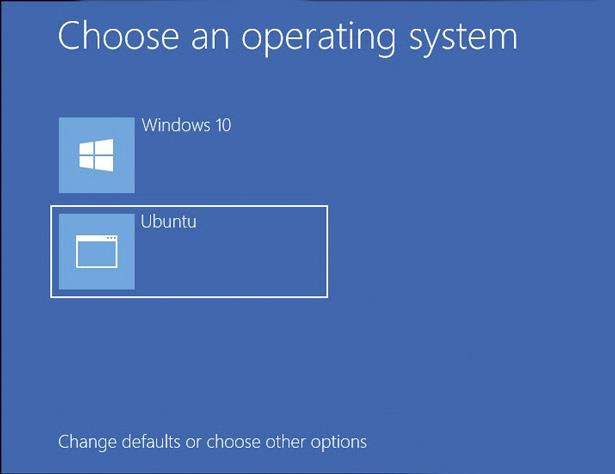
3. Windows OS Loader : Allir reklar sem þarf til að ræsa Windows Kernel verða hlaðið upp með WinLoad.exe. Kjarninn hefur samskipti við vélbúnaðinn í gegnum ökumanninn og framkvæmir nauðsynleg skref til að halda áfram ræsiferlinu.
4. Windows NT OS Kernel : Þetta er stigið til að finna Registry stillingar, viðbótar rekla ... hlaða viðmótinu (UI), restinni af vélbúnaði og hugbúnaði. Síðan mun kerfið birta Windows 10 innskráningarskjáinn.
Athugið: Eftir að þú hefur skráð þig inn á tölvuna þína mun margt gerast en þetta eru ferli eftir ræsingu.